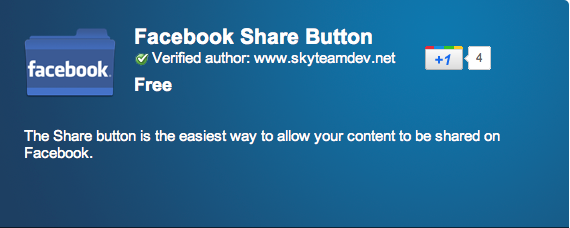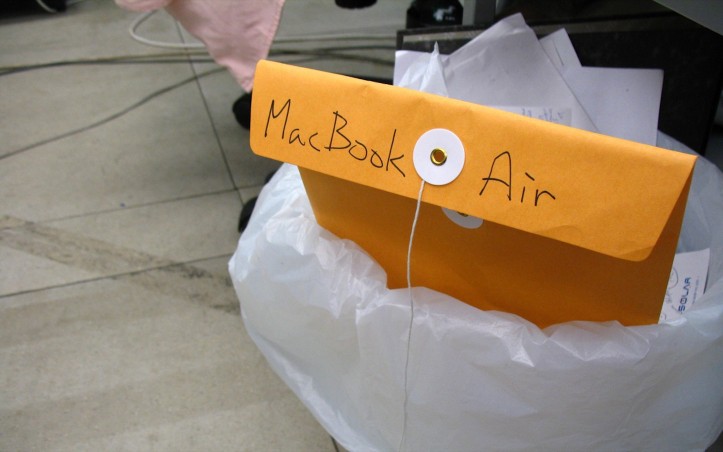FacebookイベントをGoogleカレンダーに同期する方法
最近、なぜかiPhoneのカレンダーアプリに招待されているFacebookイベントが表示されなくなってしまった。最近では飲み会から企業イベントまでFacebookイベントを立てて管理することも少なくないため、iPhoneのカレンダーで確認できないのは致命的。
「iPhone 6s Plus」と共に持ち歩いている「Nexus 6」でも同期できた方が便利なので、この機会を活かしてFacebookイベントをGoogleカレンダーに同期する方法をまとめたので、参考にどうぞ!
Facebookイベント情報をエクスポートする方法
Facebookをブラウザで開き、左のサイドバーにある「イベント」をクリック。

これまではイベントをエクスポートするボタンが用意されていたが、現在のFacebookにはそのボタンがなくなってしまった。ではどうするのかというと、招待されているイベントをクリックする。

イベントページのカバー写真の下にある「・・・」ボタンをクリック。

下記のような画面が表示され、選択したイベント単体をカレンダーに登録することもできるが、その下に「近日予定のイベントをすべてカレンダーに追加」するためのURLが用意されているはず。これをコピーしておきましょう!

Googleカレンダーに追加する方法
続いてGoogleカレンダーをブラウザで開き、サイドバーの左下にある「Other Calendars」の右側にある「▼」をクリック。「Import calendar」という項目が表示されるはずなので、クリック。

先ほどFacebookのイベントページでコピーしたURLをこの画面で貼り付け、「Add Calendar」をクリックすればGoogleカレンダーに同期されるはず!

iPhoneのカレンダーに反映されるには多少時間が掛かるが、待っていれば同期されるはず。これでダブルブッキングも無くなるでしょう!
なお、この方法では同期したイベントはイベント終了後、非表示になるので注意が必要。イベントを残したい場合は各イベントごとに「マイカレンダーにコピー」しなければならない。
もっと読む
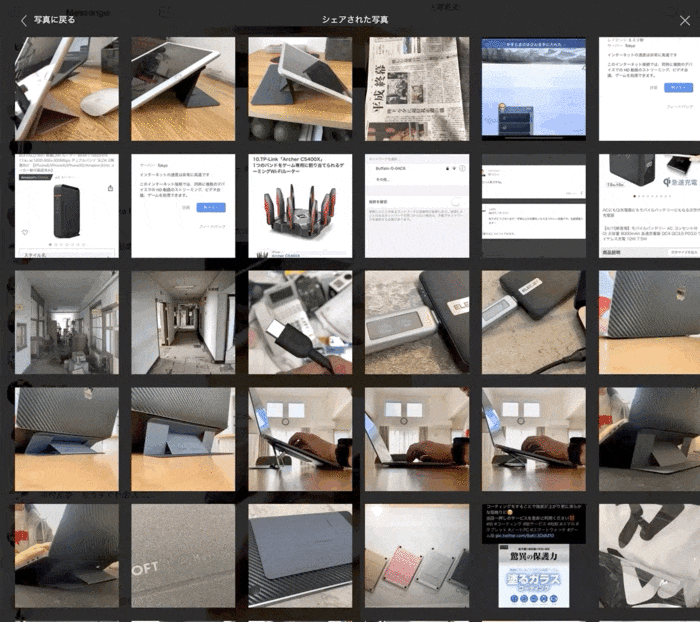
messenger.comで画像を表示した状態からスペースキーorエンターキーを叩くと、投稿画像がグリッド表示される
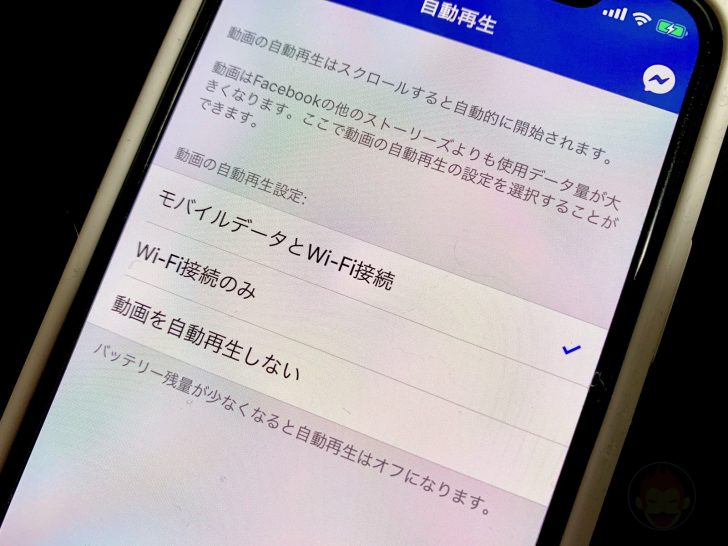
Facebookアプリで動画の自動再生をオフにする方法
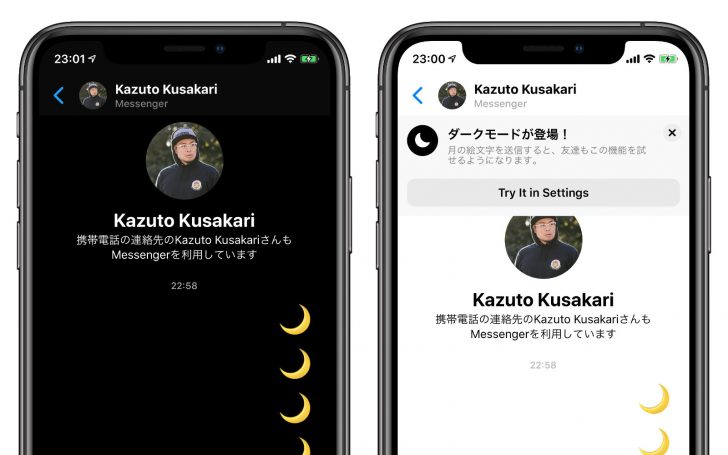
Facebookメッセンジャーの隠し機能「ダークモード」を解放する方法
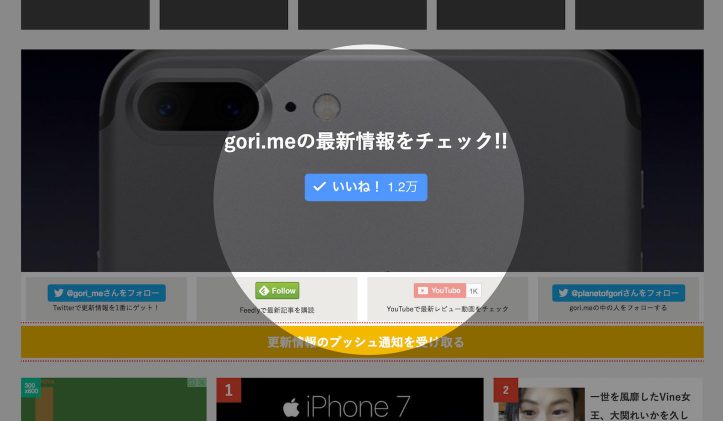
Facebookの「いいねボタン」を大きく表示させる方法
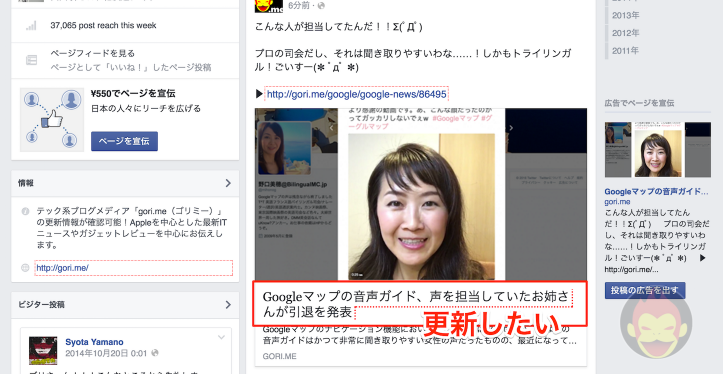
Facebookページに公開済みの投稿のOGP設定を更新する方法

Facebookの投稿で1行空けて改行(段落替え)をする方法

iPhoneでFacebookアプリの位置情報取得をオフ(無効)にする方法
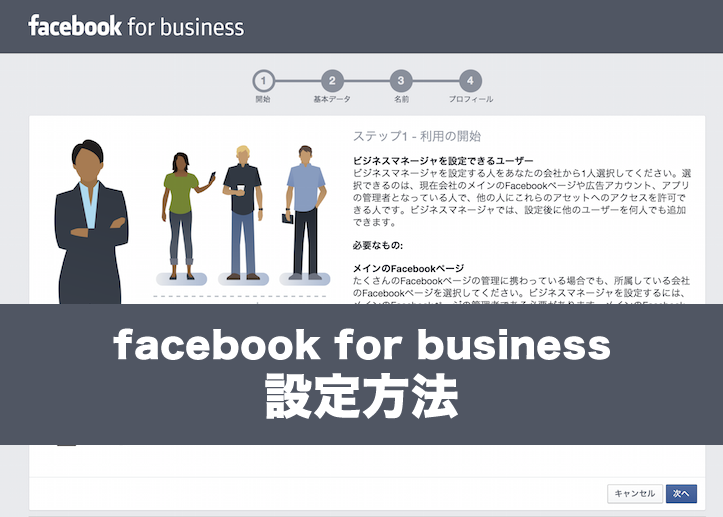
Facebook広告出稿に必須!「Business Manager(ビジネスマネージャ)」の設定方法

Facebookの「いいね!」ボタンに表示されている数値の内訳を調べられるブックマークレットが便利!

知ってた?!Facebookの「いいね!」ボタンに表示される数値は「いいね!」された回数だけではない!
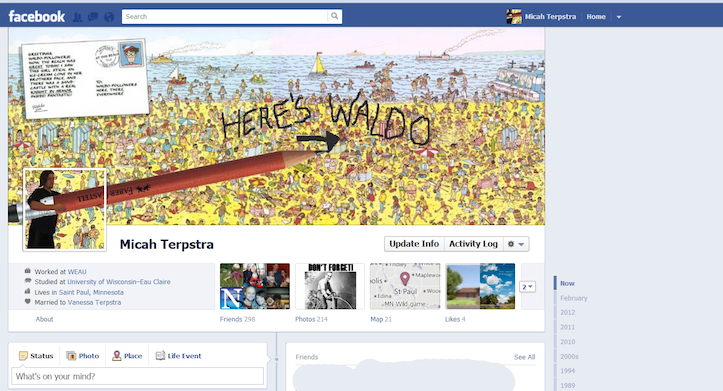
Facebookのプロフィール用写真の最適サイズはこれだ!

Facebookで写真を投稿するときの最適サイズは?タイムラインで表示が切れない画像サイズを知っておこう!
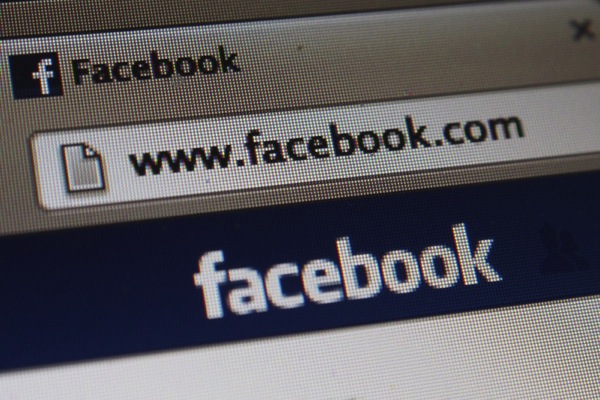
Facebookページを効果的に運用するために知っておきたい7つのこと

Facebookページに投稿されたコンテンツは投稿後30分以内にリーチの50%が決まる!
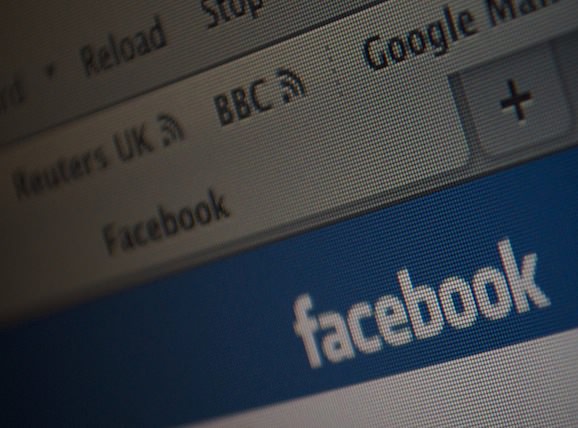
Facebookページ用アイコン画像とカバー画像の最適サイズ